Anda sedang melihat dokumentasi Apigee Edge.
Buka dokumentasi
Apigee X. info
Apigee menggunakan Acquia, layanan pengelolaan situs, untuk menghosting portal Layanan Developer versi berbasis cloud. Acquia dirancang untuk bekerja dengan Drupal agar Anda dapat mengembangkan, menguji, dan memublikasikan portal di lingkungan yang aman.
Bagian berikut menjelaskan cara menggunakan Acquia untuk mengembangkan dan mengelola portal Anda.
Mengakses antarmuka Acquia Cloud
Setelah akun Acquia Cloud disiapkan, Anda dapat mengakses portal melalui antarmuka Acquia Cloud di https://cloud.acquia.com/.
Saat Anda pertama kali login, halaman Applications akan ditampilkan, seperti yang ditunjukkan pada gambar berikut.
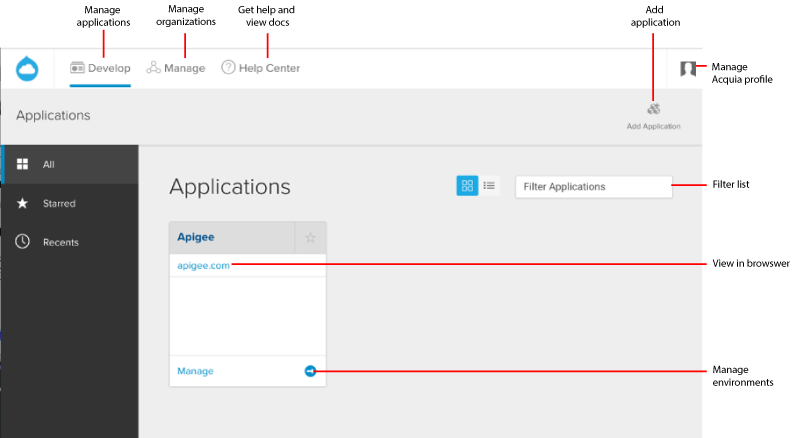
Halaman Aplikasi menampilkan semua aplikasi yang dapat Anda akses dan dihosting di Acquia Cloud. Aplikasi adalah entitas software yang Anda kelola di Acquia Cloud, seperti situs portal berbasis Drupal.
Bagian berikut menjelaskan cara menggunakan antarmuka Acquia Cloud untuk mengelola konten portal Anda.
Untuk informasi selengkapnya tentang antarmuka Acquia Cloud, lihat Login ke antarmuka Acquia Cloud dan Mengelola aplikasi dengan Acquia Cloud dalam dokumentasi Acquia Cloud.
Mengelola lingkungan Anda
Akses antarmuka Acquia Cloud dan di halaman Aplikasi, klik Kelola yang terkait dengan situs portal Anda untuk mengakses dasbornya.
Untuk mengelola alur kerja, tiga lingkungan disediakan untuk mengembangkan, menguji, dan memublikasikan portal Anda, seperti yang diuraikan dalam tabel berikut. Portal Anda di-deploy ke setiap lingkungan, tetapi mungkin berada dalam status yang berbeda dengan cabang atau tag kode unik, database, dan sebagainya. Lihat Men-deploy kode ke lingkungan portal.
| Lingkungan | Deskripsi | URL Default |
| Dev | Mengembangkan fitur baru dan menyesuaikan portal Anda. |
http://{application-name}xxxxxx.devcloud.acquia-sites.com/
Dengan |
| Tahap | Uji kode terbaru sebelum mendorongnya ke lingkungan produksi. |
http://{application-name}yyyyyy.devcloud.acquia-sites.com/
Dengan |
| Prod | Publikasikan portal Anda ke produksi (aktif). |
http://{application-name}.devcloud.acquia-sites.com/
Dengan Catatan: Lihat juga Mengonfigurasi domain kustom. |
Untuk mengetahui informasi selengkapnya, lihat Menggunakan lingkungan dalam dokumentasi Acquia Cloud.
Mengembangkan portal
Bagian berikut menjelaskan cara mengembangkan portal Anda.
- Ringkasan repositori Git
- Mengakses kode
- Men-deploy kode ke lingkungan portal
- Menambahkan modul dan tema kustom
- Mengganti modul dan tema profil Drupal
Selain itu, lihat bagian berikut untuk mengetahui detail selengkapnya tentang cara menyesuaikan portal Anda.
|
Jika Anda ingin... |
Anda dapat |
Informasi Selengkapnya |
|---|---|---|
|
Mengubah tampilan dan nuansa situs |
Dasar - Gunakan entri menu Tampilan di situs portal untuk melakukan perubahan, seperti mengubah logo dan warna situs. |
Lihat Menyesuaikan tampilan |
|
Lanjutan - Untuk melakukan perubahan pada tampilan dan nuansa lengkap situs, perluas tema Responsif Apigee. |
Lihat Menyesuaikan tema |
|
|
Mengubah perilaku fungsi situs |
Dasar - Gunakan setelan admin di portal untuk mengubah/mengonfigurasi perilaku situs. |
Lihat dokumentasi Apigee mulai di sini |
|
Lanjutan - Buat modul kustom untuk mengubah perilaku situs. |
Lihat Membuat modul kustom dalam dokumentasi Drupal |
Ringkasan repositori Git
Repositori Git untuk kode Drupal Anda berisi semua kode portal dan diatur menggunakan struktur berikut.
Catatan: Hanya ubah konten dalam direktori /sites/all. Jika Anda memodifikasi konten yang berada di luar
direktori /sites/all, Anda akan mengalami masalah saat mengupgrade ke versi
baru dan mungkin mengalami konflik penggabungan saat memeriksa perubahan ke Git.
|
Folder di repo Git |
Deskripsi |
|---|---|
/profiles/apigee |
Modul dan tema yang dikelola Apigee, termasuk:
Catatan: Jangan ubah konten di direktori /profiles/apigee atau Anda akan mengalami masalah saat mengupgrade ke versi baru dan mungkin mengalami konflik penggabungan saat memeriksa perubahan ke Git. Untuk praktik terbaik Drupal, lihat Jangan pernah meretas core. |
/sites/all |
Modul dan tema Drupal kustom Anda. Untuk informasi tentang cara mengelola konten di folder ini, lihat Menambahkan modul dan tema kustom serta Mengganti modul dan tema profil Drupal. Catatan: Hanya ubah konten dalam direktori /sites/all. |
Mengakses kode Anda
Untuk mengakses repositori kode di Git, Anda perlu melakukan tugas yang dijelaskan di bagian berikut:
Lihat juga Bagaimana cara mengakses kode sumber portal developer Drupal 7?
Mengaktifkan akses SSH ke server
Sebelum dapat menggunakan Git untuk mengelola kode Drupal, Anda harus mengaktifkan SSH untuk mengakses server. Untuk informasi selengkapnya, lihat Mengaktifkan akses SSH di dokumentasi Acquia Cloud.
Untuk mengaktifkan akses SSH:
- Login ke antarmuka Acquia Accounts di https://accounts.acquia.com.
- Klik Kedensial.
- Jika diminta, masukkan kembali sandi untuk mengonfirmasi identitas Anda.
- Di bagian SSH keys, klik Add SSH key.
- Masukkan informasi berikut:
Kolom Deskripsi Nama panggilan Nama panggilan untuk kunci SSH. Nama panggilan dapat berisi karakter alfanumerik dan garis bawah. Kunci publik Kunci publik. Untuk informasi tentang cara membuat kunci publik SSH, lihat Membuat kunci publik SSH dalam dokumentasi Acquia Cloud.
- Klik Add key.
Mengakses repositori kode di Git
Repositori Git berisi semua kode situs portal Anda. Anda dapat menambahkan kode baru atau menyesuaikan kode yang ada untuk mengonfigurasi portal. Untuk mengetahui informasi selengkapnya, lihat Menggunakan repositori kode Anda dalam dokumentasi Acquia Cloud.
Untuk mengakses repositori kode Anda di repo Git:
- Login ke antarmuka Acquia Cloud di https://cloud.acquia.com/.
- Di halaman Aplikasi, klik Kelola untuk melihat detail portal.
- Klik Application Info di menu navigasi.
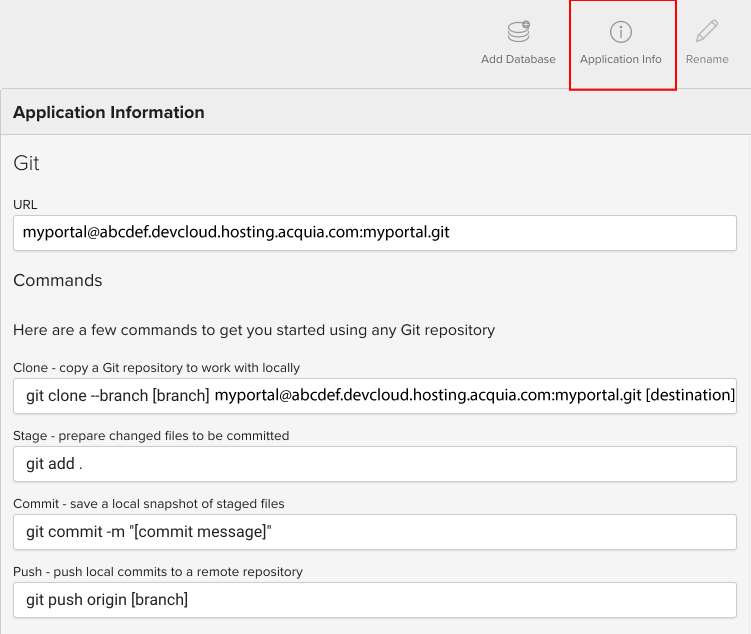
- Salin perintah clone di dialog Informasi Aplikasi.
- Clone repositori Git ke lingkungan lokal Anda dengan menjalankan salah satu perintah
Git berikut:
Untuk meng-clone repositori Git dan membuat cabang baru:
> git clone --branch [branch] myportal@abcdef.devcloud.hosting.acquia.com:myportal.git [destination]Untuk meng-clone repositori Git dari cabang master:
> git clone myportal@abcdef.devcloud.hosting.acquia.com:myportal.git [destination] - Ulangi langkah-langkah ini saat Anda siap untuk melakukan staging, melakukan commit, dan mendorong perubahan ke repositori
Git menggunakan perintah yang relevan yang ditampilkan di jendela Aplikasi.
Saat Anda melakukan commit cabang ke repositori, Acquia Cloud akan mengupdate lingkungan yang menjalankan cabang kode tersebut. Anda dapat men-deploy kode ke lingkungan portal, seperti yang dijelaskan di bagian berikutnya.
Men-deploy kode ke lingkungan portal Anda
Untuk men-deploy, beralih, atau mengembalikan kode di lingkungan portal, memindahkan kode di antara
lingkungan, atau mempelajari lebih lanjut struktur repositori dan alur kerja yang direkomendasikan, lihat Menggunakan situs di Aquia Cloud dalam
dokumentasi Acquia Cloud. Saat men-deploy kode baru ke lingkungan, Anda harus menjalankan update.php untuk
melakukan update database yang diperlukan.
Menambahkan modul dan tema kustom
Anda dapat memperluas fungsi portal dengan menambahkan modul dan tema kustom Anda sendiri ke folder yang tercantum dalam tabel berikut.
Catatan: Hanya ubah konten dalam direktori /sites/all. Jika Anda mengubah konten yang berada di luar direktori /sites/all, Anda mungkin mengalami konflik penggabungan saat memeriksa perubahan ke Git.
| Modul/Tema | Folder di repositori Git | Informasi selengkapnya (dokumentasi Drupal) |
| Modul kustom | sites/all/modules/custom |
Membuat modul kustom |
| Tema khusus | sites/all/themes |
Menyesuaikan tema Menerapkan tema Drupal 7 |
Setelah menambahkan modul atau tema kustom di lingkungan Dev, Anda dapat men-deploy-nya ke Test untuk pengujian, lalu ke lingkungan Live untuk produksi, seperti yang dijelaskan dalam Men-deploy kode ke lingkungan portal.
Mengganti modul dan tema profil Drupal
Modul dan tema di direktori berikut akan menggantikan modul dan tema profil Drupal yang dikelola dan didistribusikan oleh Apigee di /profiles/apigee.
Lihat Ringkasan repositori Git Anda.
Misalnya, Anda mungkin ingin mengganti modul dalam distribusi Drupal Apigee dalam skenario berikut:
- Anda ingin menggunakan versi lain dari modul tertentu.
- Anda ingin menerapkan update keamanan sebelum rilis Apigee terjadwal berikutnya.
| Modul/Tema | Folder di repositori Git | Informasi selengkapnya (dokumentasi Drupal) |
| Modul Kontribusi Drupal |
sites/all/modules/contrib
Catatan: Modul yang disimpan di mana saja di |
Modul kontribusi
Catatan: Modul kontribusi Drupal di direktori ini mengganti modul yang setara
yang dikelola dan didistribusikan oleh Apigee di |
| Tema Kontribusi Drupal | sites/all/themes |
Tema kontribusi
Catatan: Tema kontribusi Drupal di direktori ini mengganti modul setara
yang dikelola dan didistribusikan oleh Apigee
di |
Mengaktifkan SSL
Untuk mengaktifkan akses aman ke situs menggunakan HTTPS, Anda harus mengaktifkan SSL.
Untuk mengaktifkan SSL:
- Dapatkan sertifikat SSL dari Certificate Authority (CA) atau vendor sertifikat SSL. Lihat Mengaktifkan SSL.
- Upload sertifikat SSL di halaman SSL di antarmuka Acquia Cloud. Lihat Mengelola sertifikat SSL.
Mengamankan lingkungan produksi
Saat pertama kali membuat aplikasi, Anda dapat mengelola lingkungan produksi dengan bebas dan menyebarkan perubahan dari lingkungan pengembangan dan staging. Setelah memublikasikan konten, Anda dapat mengunci lingkungan produksi untuk mencegah update yang tidak sah atau tidak disengaja pada konten. Untuk informasi selengkapnya, lihat Menggunakan mode Produksi untuk melindungi aplikasi aktif Anda dalam dokumentasi Acquia Cloud.
Untuk mengamankan lingkungan produksi Anda:
- Login ke antarmuka Acquia Cloud di https://cloud.acquia.com/.
- Di halaman Aplikasi, klik Kelola untuk melihat detail situs portal Anda.
- Klik Prod untuk melihat detail lingkungan produksi.
- Klik Mode Produksi di menu navigasi.
- Klik Aktifkan untuk mengaktifkan mode produksi.
Menerapkan update modul dan tema ke portal
Secara berkala, Apigee akan otomatis mengupdate modul dan tema di portal Anda ke versi terbaru. Update hanya dilakukan pada lingkungan Dev dan diberi tag untuk menunjukkan bahwa update tersebut perlu dimigrasikan ke lingkungan portal lainnya.
Jika situs Anda bukan bagian dari organisasi penagihan Apigee Acquia (misalnya, situs baru yang dimigrasikan dari penyedia hosting lain ke organisasi Anda sendiri), Anda harus mengizinkan akses Apigee ke repositori Git Anda agar dapat menerima update Devportal otomatis. Hubungi dukungan Apigee untuk mengetahui informasi selengkapnya.
Jika menambahkan modul atau tema kustom, Anda harus mengupdatenya secara manual.
Tabel berikut merangkum langkah-langkah yang diperlukan untuk menerapkan update modul dan tema ke portal.
| Modul/Tema | Deskripsi |
| Modul Apigee Edge |
Apigee menerapkan update secara otomatis hanya ke lingkungan Dev. Setelah menguji update, migrasikan update tersebut dari lingkungan Dev ke Stage ke Prod, seperti yang dijelaskan dalam Men-deploy kode ke lingkungan portal. |
| Tema Responsif Apigee |
Apigee menerapkan update secara otomatis hanya ke lingkungan Dev. Setelah menguji update, migrasikan update tersebut dari lingkungan Dev ke Stage ke Prod, seperti yang dijelaskan dalam Men-deploy kode ke lingkungan portal. |
| Modul inti dan kontribusi Drupal |
Apigee menerapkan update secara otomatis hanya ke lingkungan Dev. Setelah menguji update, migrasikan update tersebut dari lingkungan Dev ke Stage ke Prod, seperti yang dijelaskan dalam Men-deploy kode ke lingkungan portal. |
| Modul dan tema kustom |
Jika telah menambahkan modul dan tema kustom ke portal, seperti yang dijelaskan dalam Menambahkan modul dan tema kustom, Anda harus menginstal update secara manual. Download versi terbaru ke direktori lokal Anda secara manual atau menggunakan Drush. Kemudian, siapkan, commit, dan kirim update ke repositori Git. Setelah menguji update, migrasikan update tersebut dari lingkungan Dev ke Stage ke Prod, seperti yang dijelaskan dalam Men-deploy kode ke lingkungan portal. |
Memigrasikan fitur kustom
Jika menambahkan kode atau konfigurasi kustom ke portal, Anda harus mengelola dan memigrasikannya dari lingkungan Dev ke Stage ke Prod.
Untuk kode di repositori Git, Anda dapat menggunakan proses yang dijelaskan dalam Men-deploy kode ke lingkungan portal untuk memigrasikan kode dari Dev ke Stage ke Prod.
Jika Anda telah membuat konfigurasi kustom, gunakan salah satu metode berikut untuk memigrasikannya:
| Metode | Deskripsi |
| Mengekspor konfigurasi ke kode | Banyak konfigurasi umum yang "dapat diekspor" ke kode menggunakan modul Fitur. Misalnya, tampilan, panel, cache gambar, dan sebagainya. |
Mengimplementasikan fungsi hook_update_N() |
Drupal mengelola perubahan database dan konfigurasi menggunakan fungsi hook_update_N().
Jika memiliki modul kustom, Anda dapat:
|
Mengonfigurasi domain kustom
Seperti yang disebutkan dalam Mengelola lingkungan, nama domain default untuk lingkungan portal semuanya diakhiri dengan acquia-sites.com. Sebaiknya
berikan nama domain kustom Anda sendiri yang mempersonalisasi dan menyampaikan tujuan situs Anda dengan lebih baik. Misalnya, alternatif yang populer adalah:
https://developers.mycompany.com
Untuk mengonfigurasi domain kustom:
- Tambahkan domain Anda ke lingkungan situs portal. Lihat Mengelola domain di dokumentasi Acquia Cloud.
- Siapkan domain kustom dengan penyedia DNS Anda dengan mengarahkan entri data DNS nama domain Anda ke alamat IP publik (bukan ke domain
acquia-sites.com). Lihat Menyalakan data DNS ke alamat IP publik Anda dalam dokumentasi Acquia Cloud.Catatan: Jangan tetapkan entri CNAME nama domain ke domain
acquia-sites.com. Tindakan tersebut dapat menyebabkan masalah latensi atau periode nonaktif pada situs portal Anda.
Memantau portal menggunakan Acquia Insight
Acquia Insight adalah serangkaian alat yang memungkinkan Anda mengoptimalkan situs portal dengan memantau performa, keamanan, dan pengoptimalan mesin telusur situs tersebut. Untuk informasi selengkapnya, lihat Acquia Insight.
Mencadangkan portal
Tabel berikut merangkum opsi yang tersedia untuk mencadangkan komponen portal Anda.
| Komponen | Detail pencadangan | Info selengkapnya di Dokumen Acquia Cloud |
| Kode |
|
|
| Database |
|
|
| File | Lakukan pencadangan manual atau jadwalkan tugas cron. | |
| Pendaftaran lengkap | Lakukan pencadangan manual menggunakan Drush. . |
|
| Sistem file Drupal |
Lakukan pencadangan manual menggunakan salah satu opsi berikut:
Catatan: Modul Cadangkan dan Migrasikan tidak didukung di Acquia Cloud. Untuk informasi selengkapnya, lihat Modul Cadangan dan Migrasi tidak didukung di Acquia Cloud. |
Melihat notifikasi aktivitas
Anda dapat melihat notifikasi aktivitas untuk melacak tindakan signifikan yang terjadi pada situs portal, seperti kode yang diinstal atau disalin di antara lingkungan, update dan cadangan database, perubahan server, dan lainnya. Untuk informasi selengkapnya, lihat Melihat notifikasi aktivitas dalam dokumentasi Acquia Cloud.
Untuk melihat daftar notifikasi:
- Login ke antarmuka Acquia Cloud di https://cloud.acquia.com/.
- Di halaman Aplikasi, klik Kelola untuk melihat detail situs portal Anda.
- Klik ikon lonceng di sudut kanan atas menu navigasi untuk
melihat notifikasi terbaru Anda.
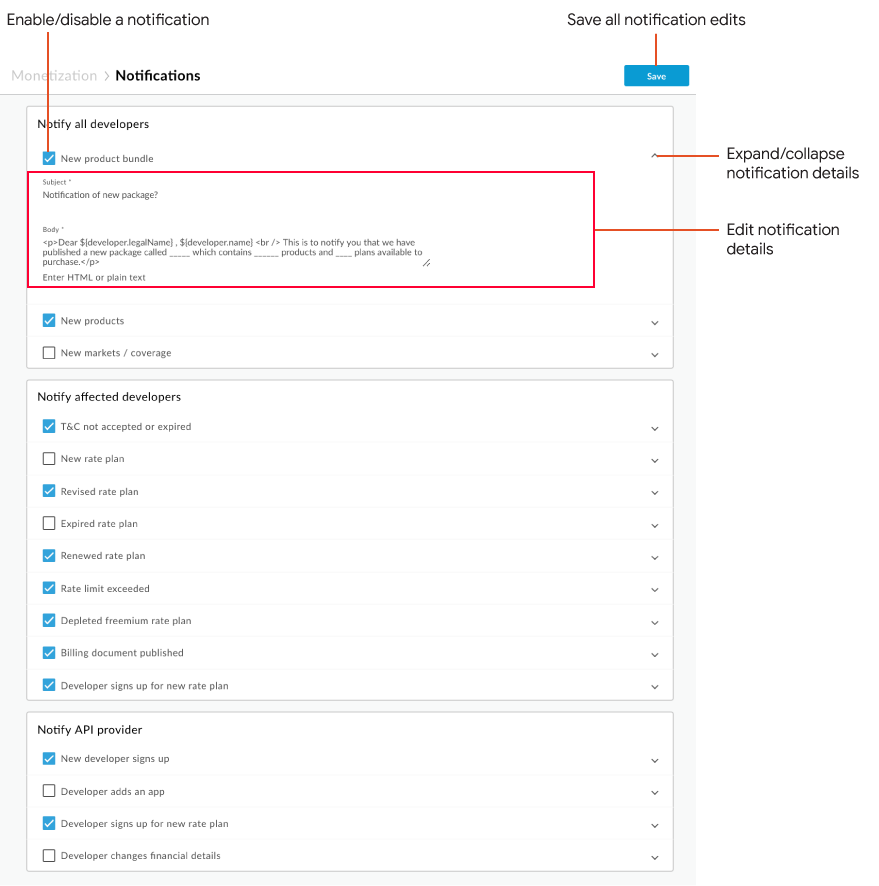
- Klik panah di samping notifikasi untuk melihat informasi selengkapnya tentang aktivitas tersebut.
Berlangganan pembaruan status
Anda dapat berlangganan rilis dan pembaruan status Apigee di status.apigee.com. Klik Berlangganan Update, masukkan informasi kontak Anda, seperti alamat email, saat diminta, lalu klik Berlangganan. Di halaman pengelolaan notifikasi email, pastikan Developer Portal dipilih, ubah setelan notifikasi lainnya sesuai kebutuhan, lalu klik Update Preferences.
Anda dapat berlangganan info terbaru status Acquia untuk menerima notifikasi tentang gangguan layanan, pemeliharaan darurat, atau update keamanan yang dilakukan pada platform. Untuk berlangganan update Acquia Cloud:
- Buka halaman Status AcQuia.
- Klik Berlangganan Info Terbaru.
- Pilih metode yang ingin Anda gunakan untuk menerima info terbaru (email, SMS, dan sebagainya).
- Di halaman Notifikasi, pilih produk yang statusnya ingin Anda terima update-nya. Misalnya, Acquia Cloud Enterprise.
- Klik Update Preferences.

